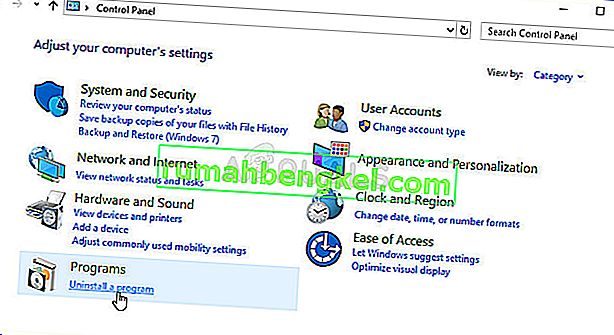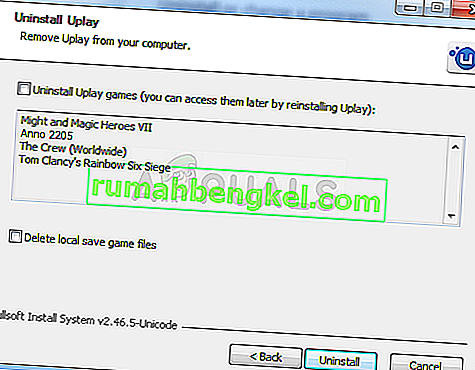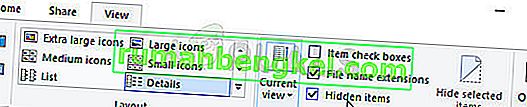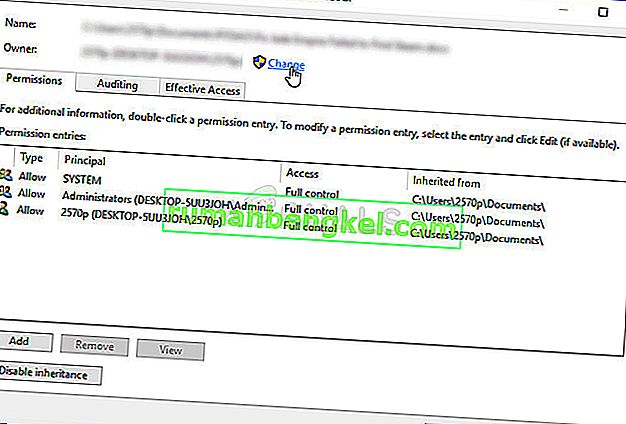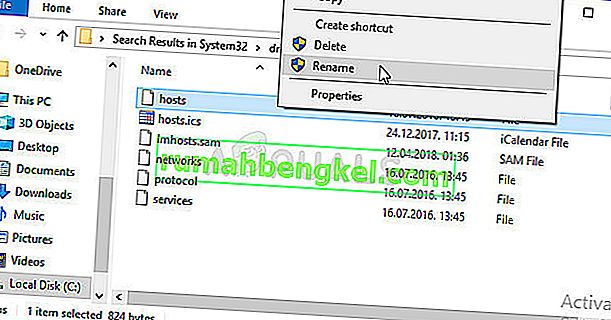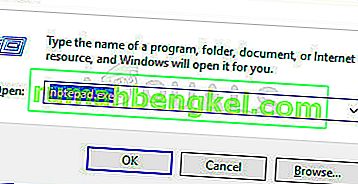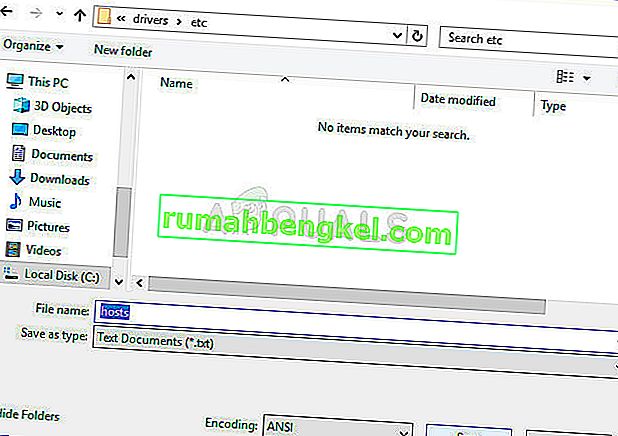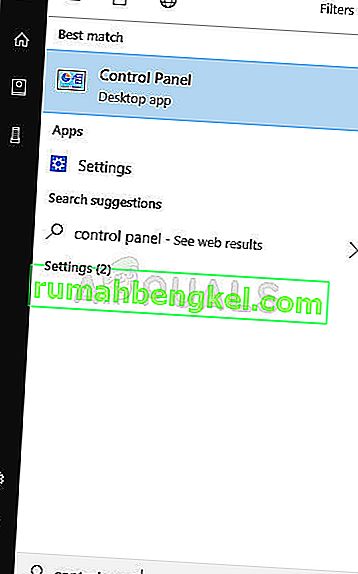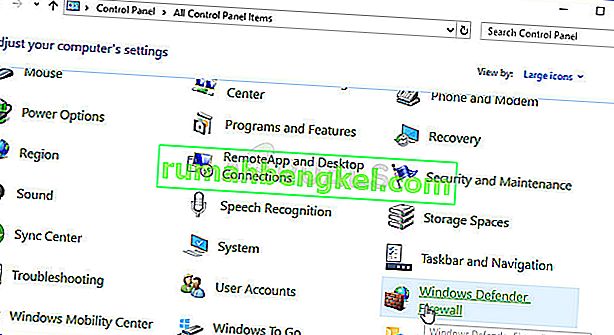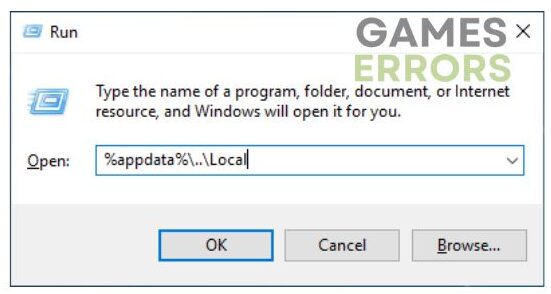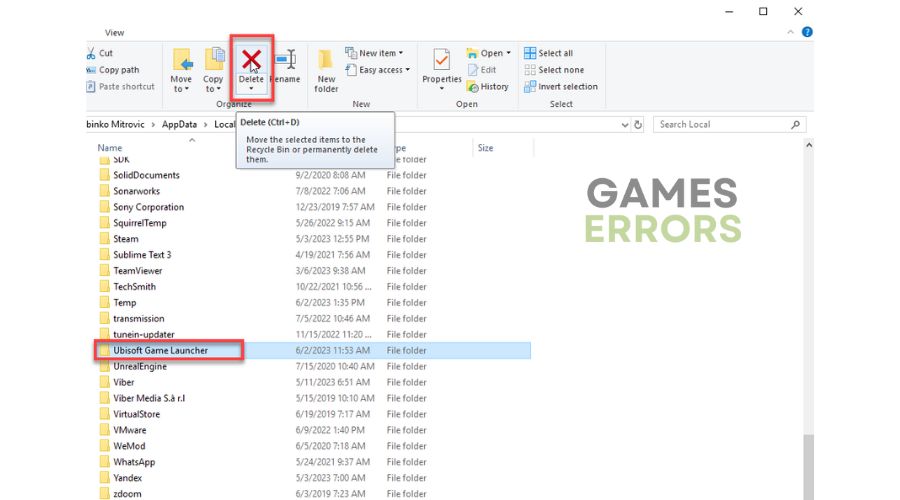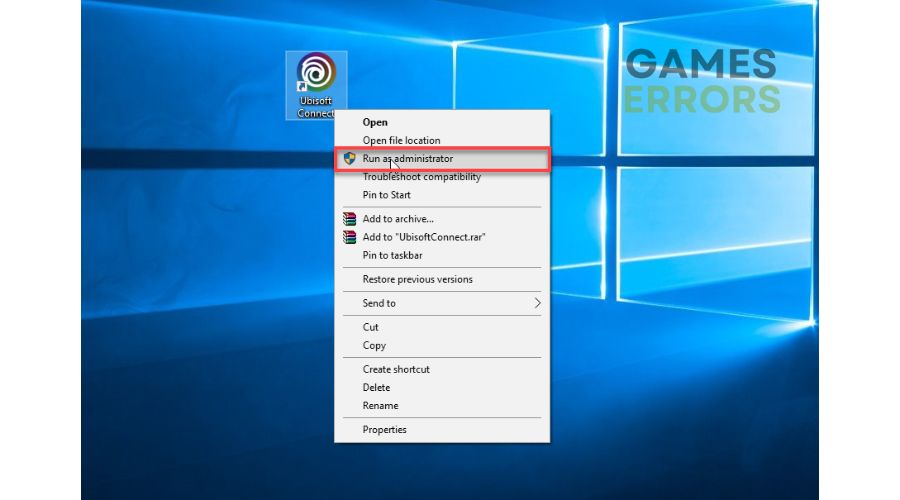Uplay — это служба цифрового распространения, управления цифровыми правами, многопользовательской игры и связи, разработанная Massive Entertainment, чтобы попытаться использовать одно приложение для управления своими достижениями, которые можно перенести в другие игры. Услуга предоставляется на различных платформах и используется в основном играми Ubisoft.
После того, как пользователи попытались запустить одну из игр, которые они загрузили и установили на свой компьютер, они получили сообщение об ошибке «Uplay обнаружил неисправимую ошибку и должен выключиться», которое может быть вызвано различными причинами, но все они могут быть решается с использованием решений, которые мы подготовили ниже.
Что вызывает Ошибка «Uplay обнаружил неисправимую ошибку и должен выключиться»?
Наиболее частой причиной этой проблемы является выпуск нового обновления для службы Uplay, в результате чего старые версии остаются без поддержки. Настоящая проблема возникает из-за того, что клиент Uplay не может обновляться автоматически.
Другие причины включают слишком строгие настройки безопасности, такие как брандмауэр, установленный на вашем компьютере. Одной из самых популярных причин, безусловно, был поврежденный файл hosts, который мог быть изменен пользователем или обновлением Windows.
Решение 1. Обновите Uplay
Обычно это явный признак того, что клиент Uplay устарел и компания Ubisoft, вероятно, выпустила новую версию. Однако возникает другая проблема, поскольку клиент не может обновляться (поскольку его нельзя открыть), и вам придется выполнить процесс обновления вручную; удалив текущую версию клиента и установив новую.
- Прежде всего, убедитесь, что вы вошли в систему с учетной записью администратора, поскольку вы не сможете удалять программы, используя какие-либо другие привилегии учетной записи.
- Не беспокойтесь о потере ваших достижений или любых других данных, связанных с Uplay, поскольку эти данные привязаны исключительно к вашей учетной записи Uplay, а не к установке на вашем компьютере.
- Щелкните меню «Пуск» и откройте панель управления, выполнив поиск. Если в качестве операционной системы вы используете Windows 10, вы можете щелкнуть значок шестеренки, чтобы открыть приложение «Настройки».
- В панели управления переключите параметр «Просмотр как» на «Категория» в правом верхнем углу и нажмите «Удалить программу» в разделе «Программы».
- Если вы используете приложение «Настройки», при нажатии на «Приложения» немедленно откроется список всех установленных программ на вашем компьютере.
- Найдите запись Uplay в списке и щелкните по ней один раз. Нажмите кнопку «Удалить» над списком и подтвердите все диалоговые окна, которые могут появиться. Следуйте инструкциям на экране, чтобы удалить Uplay и после этого перезагрузить компьютер.
- Перейдите в папку, в которую вы изначально установили Uplay. По умолчанию это должно быть C >> Program Files или C >> Program Files (x86). Найдите папку Uplay, расположенную в этих папках, и удалите все файлы, с которыми вы можете столкнуться, щелкнув их правой кнопкой мыши и выбрав Удалить в контекстном меню.
Перейдите по этой ссылке и нажмите кнопку «Загрузить Uplay для ПК», чтобы загрузить последнюю версию клиента Uplay. Дважды щелкните загруженный файл в папке «Загрузки», чтобы начать процесс загрузки и установки, и следуйте инструкциям на экране, чтобы правильно установить этот инструмент.
Перезапустите игру и проверьте, появляется ли сообщение «Uplay обнаружил неисправимую ошибку и должен завершиться» при запуске проблемной игры Ubisoft.
Решение 2. Измените способ подключения к Интернету
Иногда вам нужно будет подключиться к более надежному источнику интернет-соединения, чтобы запустить службу обновления Uplay. Иногда, когда ваше беспроводное соединение на вашем компьютере не такое сильное, он отображает ошибку «Uplay обнаружил неисправимую ошибку и должен выключиться», поэтому попробуйте переключиться на Ethernet, чтобы правильно запустить Uplay в первый раз.
Если вы хотите избавиться от этой проблемы, обязательно сделайте следующее:
- Если вы используете беспроводное соединение через маршрутизатор, обязательно найдите или приобретите кабель Ethernet. Если вы не знаете, как он выглядит, посмотрите изображение ниже или просто спросите продавца, нет ли у вас дома.
- Подключите один конец кабеля к компьютеру или ноутбуку, а другой конец — к модему, который вы использовали для подключения к Интернету, если вы можете его найти. Другой способ — подключить кабель Ethernet непосредственно к маршрутизатору, если вы не можете найти модем или просто не используете его.
- Попробуйте запустить проблемную игру Ubisoft, чтобы проверить, правильно ли запускается Uplay.
Решение 3. Сбросьте файл Hosts
Если вы пытались решить другие проблемы на вашем компьютере помимо этой, возможно, вы отредактировали файл hosts, расположенный глубоко в папке System32 в различных подпапках. Файл Hosts используется для сопоставления имен хостов с IP-адресами. Если по какой-то причине вы обнаружите, что ваш файл Hosts был скомпрометирован или если у вас возникла эта проблема с Uplay, вы можете сбросить файл Hosts до значений по умолчанию, выполнив следующие действия.
- Перейдите в папку C >> Windows >> System32 >> Drivers >> Etc, перейдя к ней после открытия проводника. Сначала щелкните Этот компьютер или Мой компьютер на левой панели, чтобы найти и открыть локальный диск C.
- Если вы не видите папку Windows, вам может потребоваться включить опцию, которая позволяет вам видеть скрытые файлы и папки. Щелкните вкладку «Просмотр» в верхнем меню проводника и установите флажок «Скрытые элементы» в разделе «Показать / скрыть». Проводник покажет скрытые файлы и запомнит эти настройки, пока вы не измените их снова.
- Найдите файл hosts в папке Etc, щелкните его правой кнопкой мыши, выберите пункт «Свойства» и перейдите на вкладку «Безопасность». Щелкните кнопку Advanced. Откроется окно «Дополнительные параметры безопасности». Здесь нужно сменить Владельца ключа.
- Щелкните ссылку «Изменить» рядом с меткой «Владелец:». Появится окно «Выбрать пользователя или группу».
- Выберите учетную запись пользователя с помощью кнопки «Дополнительно» или просто введите свою учетную запись в области с надписью «Введите имя объекта для выбора» и нажмите «ОК». На всякий случай добавьте свою учетную запись пользователя и учетную запись TrustedInstaller.
- При желании, чтобы изменить владельца всех вложенных папок и файлов внутри папки, установите флажок «Заменить владельца подконтейнеров и объектов» в окне «Дополнительные параметры безопасности». Нажмите ОК, чтобы сменить владельца.
- После того, как вы станете владельцем файла hosts, щелкните его правой кнопкой мыши и выберите параметр «Переименовать» в контекстном меню. Измените его имя на hosts.old и примените изменения.
Теперь пора создать новый файл hosts в той же папке, но с использованием шаблона, который мы вам предоставим. Это наиболее легкая часть этого решения, и теперь проблема почти решена, поскольку создать файл довольно просто.
- Откройте Блокнот, выполнив поиск после нажатия кнопки меню «Пуск» или строки поиска рядом с ним. Вы также можете использовать комбинацию клавиш Windows Key + R и ввести «notepad.exe» в поле «Выполнить», чтобы открыть Блокнот.
- Оставьте файл пустым и выберите пункт «Файл» в верхнем меню в верхней левой части окна Блокнота. Выберите «Сохранить как» в раскрывающемся списке и перейдите в папку C >> Windows >> System32 >> Drivers >> Etc с помощью проводника.
- В разделе «Тип файла» сохраните его как текстовый документ и установите для параметра «Имя файла» значение «хосты» без кавычек.
- Нажмите OK, чтобы сохранить файл в той же папке, где находился старый файл hosts, и перезагрузите компьютер, чтобы сохранить изменения и проверить, появляется ли та же проблема на вашем компьютере.
Решение 4. Полностью отключите брандмауэры
Инструменты брандмауэра — одна из наиболее важных частей вашей безопасности, поскольку они не позволяют программам свободно подключаться к Интернету, поскольку каждая программа должна быть разрешена, прежде чем она сможет просто подключиться к сети и делать то, что ей заблагорассудится.
Однако, похоже, что отключение ваших брандмауэров на некоторое время фактически решило проблему, поскольку затем Uplay продолжил открываться, и ошибка перестала появляться даже после того, как брандмауэр был снова включен. Чтобы гарантировать это, вы также должны сделать исключение для Uplay в вашем брандмауэре. Приведенные ниже шаги относятся к брандмауэру Windows, который встроен в каждый ПК с Windows.
- Откройте панель управления, выполнив поиск соответствующей записи на кнопке «Пуск» или щелкнув увеличительное стекло «Поиск» или круглую кнопку Cortana в левой части панели задач.
- После открытия панели управления измените вид на большие или мелкие значки и перейдите в нижнюю часть панели, чтобы найти параметр брандмауэра Windows.
- Щелкните брандмауэр Windows и выберите параметр Разрешить и приложение или функцию через брандмауэр Windows в списке параметров слева. Должен открыться список приложений. Найдите в списке запись Uplay и установите флажки рядом с частными и общедоступными сетями.
- Нажмите «ОК» и перезагрузите компьютер перед перезапуском проблемной игры и проверьте, будет ли она теперь работать без отображения сообщения об ошибке «Uplay обнаружил неисправимую ошибку и должен выключиться».
- Home
- How To
- Apps
Get back into Ubisoft Connect when it tells you that it has detected an unrecoverable error.
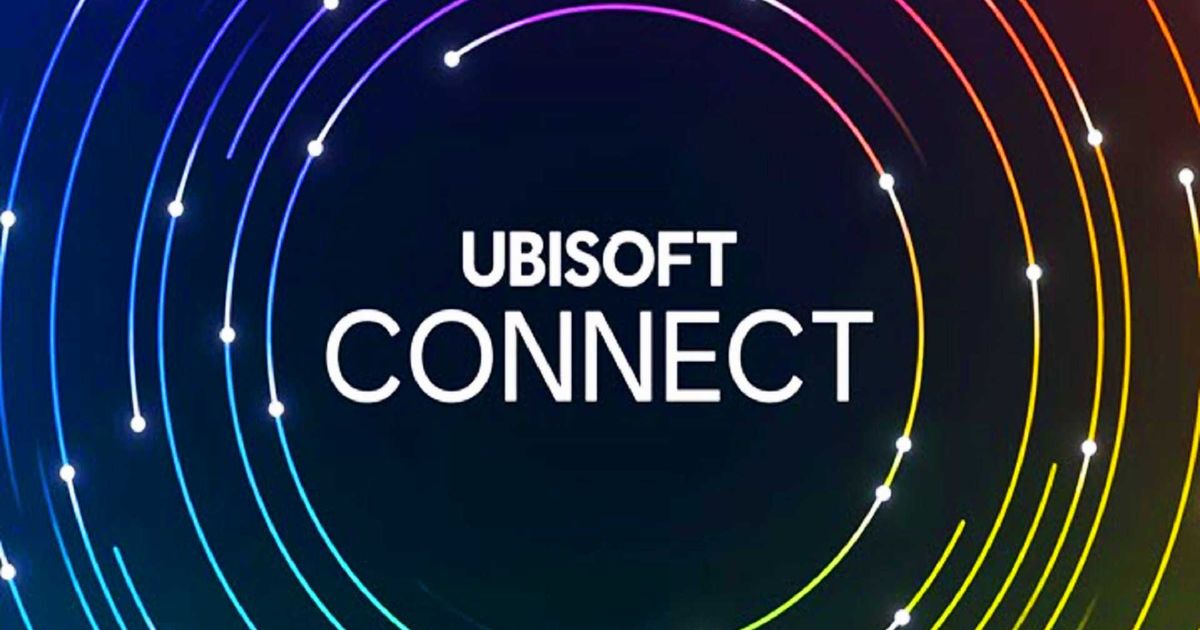
Ubisoft has an app called Ubisoft Connect that serves as a digital distribution platform as well as a multiplayer and communications service. It’s a great way to enjoy some of your favourite Ubisoft games, but you may encounter a pop-up message that says «Ubisoft Connect has detected an unrecoverable error» from time to time.
Ubisoft is a video game publisher behind some of the more popular franchises like Assassin’s Creed and the Tom Clancy games. Some of these games have online multiplayer modes which require a Ubisoft Connect account.
Ubisoft Connect also serves as a digital storefront similar to Steam and Epic Games.
What causes Ubisoft Connect has detected an unrecoverable error
The exact cause for this error is still unknown, but there is a fix for it that has proven quite effective.
The «Ubisoft Connect has detected an unrecoverable error» message appears after the app has crashed. This can happen while you’re already using the app, but it’s most commonly encountered when trying to launch it.
Not being able to access Ubisoft Connect means you won’t be able to play any multiplayer modes in your favourite Ubisoft games, but playing their single-player campaigns shouldn’t be a problem.
How to fix Ubisoft Connect has detected an unrecoverable error
The fix for this error is actually quite simple. Here’s what to do:
- Press the Windows key and R on your keyboard at the same time. This will open up the Run command.
- In the space provided inside the Run window, type in «%LocalAppData%«.
- Locate the «Ubisoft Game Launcher» folder and delete it.
And you’re done! Ubisoft Connect should be able to launch without a problem now.
If you feel uncomfortable deleting the Ubisoft Game Launcher folder, changing the folder name or adding to it should achieve the same effect. If your Ubisoft Connect is still crashing after trying these steps, then it’s time to contact Ubisoft Help.
For more articles like this, take a look at our
How To
and
Apps
page.
If you encounter an «unrecoverable error» on the Ubisoft Connect, you can try turning off security software or deleting the Ubisoft Game Launcher folder. ✅
Ubisoft is a French video game publisher that proudly stands behind popular games such as Assassin’s Creed, Far Cry, For Honor, Prince of Persia, Rayman, Watch Dogs, etc. Ubisoft games primarily utilize Ubisoft Connect (formerly Uplay) as a digital platform offering digital distribution, multiplayer capabilities, digital rights management, and communication services. After you run one of the downloaded and installed games on your computer, you may see the error message “Ubisoft Connect has detected an unrecoverable error and must shut down” in Ubisoft Connect. In this guide, we’ll show you how to fix this error and continue to enjoy your favorite Ubisoft games.
Why do I get Ubisoft Connect has detected an unrecoverable error?
The most common cause of this problem is the release of a new update for Ubisoft Connect, leaving the outdated version unsupported. In addition, the problem may be due to your settings in firewall or antivirus software, slow or unstable Internet, corrupted hosts file, corrupted game launcher files, etc.
How do I fix Ubisoft Connect has detected an unrecoverable error?
We recommend beginning with these easy steps:
- Check the status Ubisoft service. You must wait if the service is down due to a technical issue, overload, or scheduled maintenance.
- Power cycle your modem and router and restart your PC.
- Check if you have problems with the download, upload, and latency (ping).
- Restart the Ubisoft Connect
Now, in case you are still experiencing an issue, follow these steps:
- Temporarily disable firewall and antivirus
- Reset your hosts file
- Delete the Ubisoft Game Launcher folder
- Reinstall Ubisoft Connect
1. Temporarily disable firewall and antivirus
Protecting your PC from unwanted connections with a firewall is essential. Windows Firewall restricts programs from freely accessing the internet and allows only the approved ones. For testing, temporarily turning off the firewall resolved the issue, and Ubisoft Connect was launched without any error, even after turning it back on. Do the following:
1. Press the Win+ R keys to launch the Run dialog box.
2. Type; “firewall.cpl” in the run dialog box and press Enter.
3. Select Turn Windows Defender Firewall on or off.

4. Select Turn off Windows Defender Firewall for Domain, Private, and Public networks.

5. For Windows Virus&Treat Protection, click on Windows Start and select Settings from a quick menu.
6. Click on Update & Security.
7. Select a Virus & Treat protection and then Manage settings.

8. Finally, toggle off Real-time protection.

ℹ️ We recommend temporarily deactivating any third-party antivirus software you may have installed. After troubleshooting, do not forget to reactivate your antivirus and firewall for added protection.
2. Reset your hosts file
You might have changed the Hosts file if you’ve attempted to fix other computer-related issues before encountering this problem. If you suspect your Hosts file has been tampered with or facing difficulties with Ubisoft Connect, you can restore the default setting.
1. Press the Win+ R keys to launch the Run dialog box.
2. Type; “C:\Windows\System32\drivers\etc” into the box and press Enter.
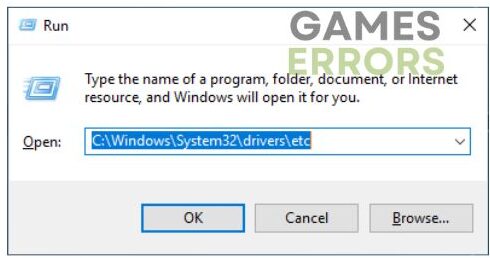
3. Right-click on the hosts file, select Rename and save the file as “hosts.old”
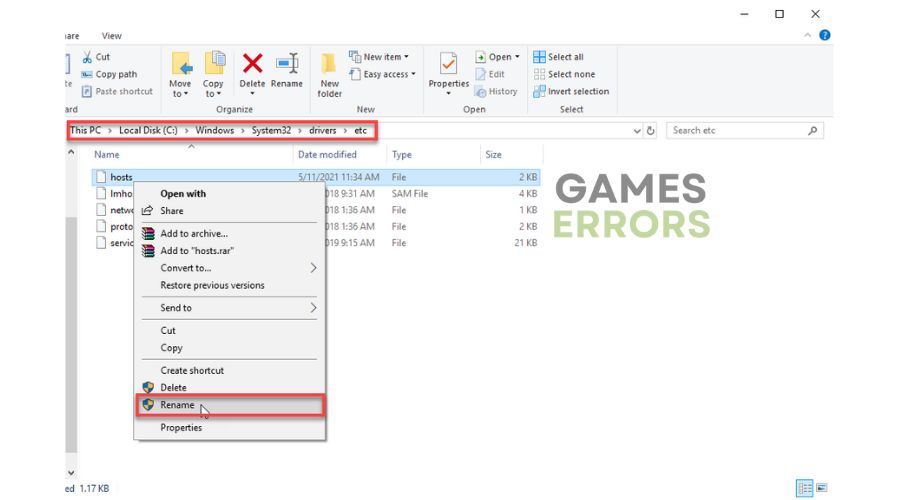
4. Press the Win+ Q keys and type; notepad in the search bar.
5. Right-click on the Notepad and select Run as administrator.
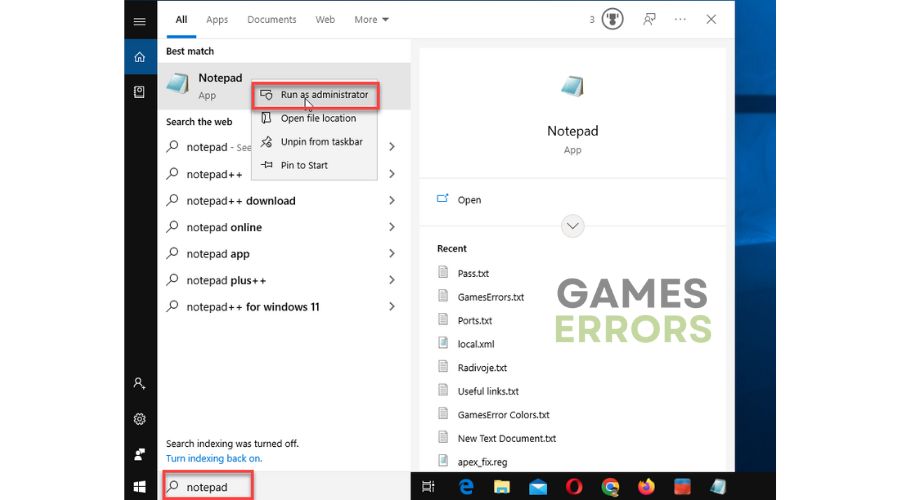
6. Leave the file blank, click the File>Save as, and navigate to C:\Windows\System32\drivers\etc folder.
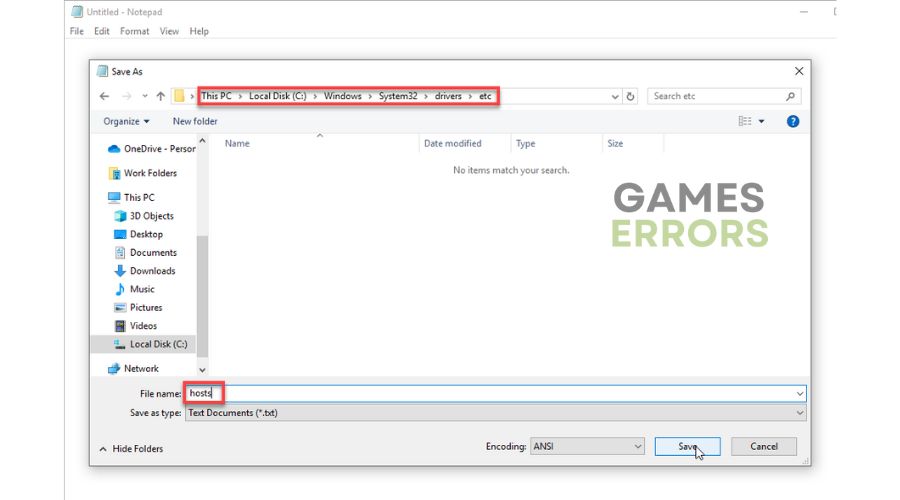
7. Save the new host file, remove the .txt extension, and restart your PC.
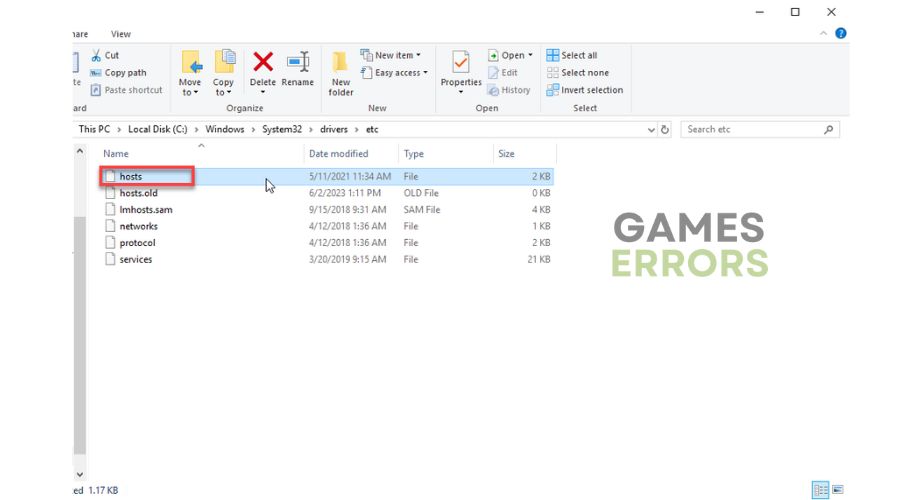
8. Check if the error message Ubisoft Connect has detected an unrecoverable error and must shut down still exists in Ubisoft Connect.
3. Delete the Ubisoft Game Launcher folder
Time needed: 1 minute
If your Ubisoft Connect gets an unrecoverable error, there is a possibility that the Ubisoft Game Launcher folder has data that has become corrupted and needs to be deleted.
- Open the Run dialog box
Type; “%appdata%\..\local” and press Enter.
- Select Ubisoft Game Launcher folder
Select Ubisoft Game Launcher folder and choose Delete. Close the AppData folder.
- Launch Ubisoft Connect
Right-Click on the Ubisoft Connect icon and choose Run as administrator.
4. Reinstall Ubisoft Connect
We advise you to uninstall and reinstall Ubisoft Connect as a final troubleshooting step. There is a possibility that the app is outdated or corrupted, which can lead to unstable operation. Do the following:
1. Right-click on the Start menu and choose Apps and Features.
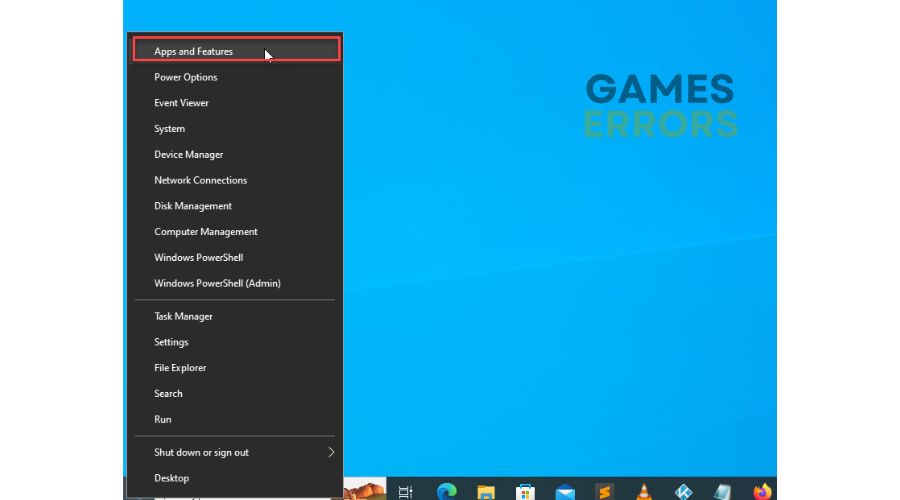
2. Navigate to Ubisoft Connect and select Uninstall. When asked, don’t uninstall your games or save game files.
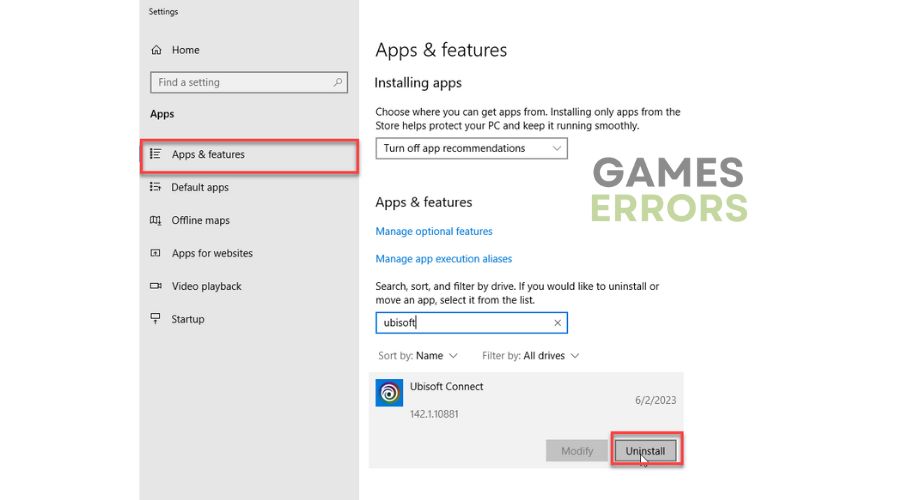
3. Download a new version of Ubisoft Connect and install it.
Conclusion
We hope our guide on fixing the error “Ubisoft Connect has detected an unrecoverable error and must shut down” in Ubisoft Connect has been helpful. We welcome any other solutions you might have that we haven’t mentioned yet. Please feel free to share them with us in the comments section below.
If you encounter any issues or errors while playing your favorite games and require support, feel free to contact us here. Our team is always ready to assist you and ensure your gaming experience is seamless and enjoyable.

Доброго времени суток! Прошу прощения, если размещаю запрос не в нужном разделе — очень много веток здесь, я первый раз обращаюсь к пользователям данного форум-портала.
После установки клиента возникли трудности с входом.
Конкретно после запуска exe-шника прописывает следующую ошибку:
Сервис Uplay обнаружил неустранимую ошибку и вынужден отключиться.
Перелопатил 2-3 страницы поисковиков и видеогайдов, но всё не помогло.
Пробовал брандмауэр отключать, запускать от роли администратора и прочее.
Ничего не помогает. Ориджин, кстати, тоже не работает. Один battle net .
Кто сталкивался с данной проблемой, и какое решение Вы нашли?
Буду благодарен любому отзыву и рекомендации.